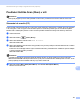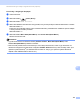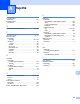Software User's Guide
Table Of Contents
- PŘÍRUČKA UŽIVATELE PROGRAMŮ
- Obsah
- Windows®
- 1 Tisk
- Použití ovladače tiskárny Brother
- Funkce
- Výběr správného typu papíru
- Současný tisk, skenování a faxování
- Vymazání dat z paměti
- Sledování stavu
- Nastavení ovladače tiskárny
- Přístup k nastavení ovladače tiskárny
- Záložka Základní
- Záložka Pokročilé
- Používání aplikace FaceFilter Studio od společnosti REALLUSION pro tisk fotografií
- 2 Skenování
- Skenování dokumentu pomocí ovladače TWAIN
- Skenování dokumentu pomocí ovladače WIA (Windows® XP/Windows Vista®)
- Skenování dokumentu při použití ovladače WIA (uživatelé Windows Photo Gallery a Windows Fax a skenování)
- Používání aplikace ScanSoft™ PaperPort™ 11SE s funkcí OCR od společnosti NUANCE™
- Zobrazení položek
- Organizace položek ve složkách
- Rychlé odkazy na jiné aplikace
- Aplikace ScanSoft™ PaperPort™ 11SE s funkcí OCR umožňuje převedení obrázku na text, který lze upravit.
- Import položek z jiných aplikací
- Export položek do jiných formátů
- Odinstalování aplikace ScanSoft™ PaperPort™ 11SE s funkcí OCR
- 3 ControlCenter3
- 4 Vzdálená instalace (není k dispozici pro modely DCP, MFC-253CW, MFC-255CW, MFC-257CW a MFC-295CN)
- 5 Program Brother PC-FAX (pouze modely MFC)
- 6 PhotoCapture Center™
- 7 Nastavení brány firewall (pouze pro síťové uživatele)
- 1 Tisk
- Apple Macintosh
- 8 Tisk a faxování
- 9 Skenování
- 10 ControlCenter2
- 11 Vzdálená instalace a PhotoCapture Center™
- Používání tlačítka Scan (Sken)
- Rejstřík
- brother CZE
Síñové skenování (pro modely s integrovanou-síñovou podporou)
192
13
Pro modely s dotykovým displejem 13
a Vložte dokument.
b Stiskněte tlačítko (Scan (Sken)).
c Stiskněte tlačítko Sken do souboru.
d Stisknutím tlačítka a nebo b zvolte cílový počítač, do kterého chcete výsledek skenování odeslat.
Stiskněte tlačítko OK.
Pokud se na LCD displeji zobrazí výzva k zadání kódu PIN, prostřednictvím ovládacího panelu zadejte
4 číselný kód PIN cílového počítače.
Stiskněte tlačítko OK.
e Stiskněte tlačítko Mono Start (Start Mono) nebo Colour Start (Start Barva).
Zařízení začne skenovat.
Poznámka
• Typ skenování závisí na nastavení záložky Tlačítko zařízení, Mono Start (Start Mono) nebo
Colour Start (Start Barva) nastavení nezmění.
• Pokud chcete provést změnu mezi barevným a černobílým skenováním, zvolte v typu skenování na
obrazovce konfigurace ControlCenter na záložce Tlačítko zařízení barevný nebo černobílý režim. (Pro
operační systém Windows
®
viz SKENOVÁNÍ na straně 57. Pokyny pro operační systém Macintosh
najdete v části SKENOVÁNÍ na straně 143.)
• Pokud byste chtěli změnit název souboru skenovaných dokumentů, zadejte název souboru do
Jménosouboru na záložce Tlačítko zařízení konfigurace aplikace ControlCenter.